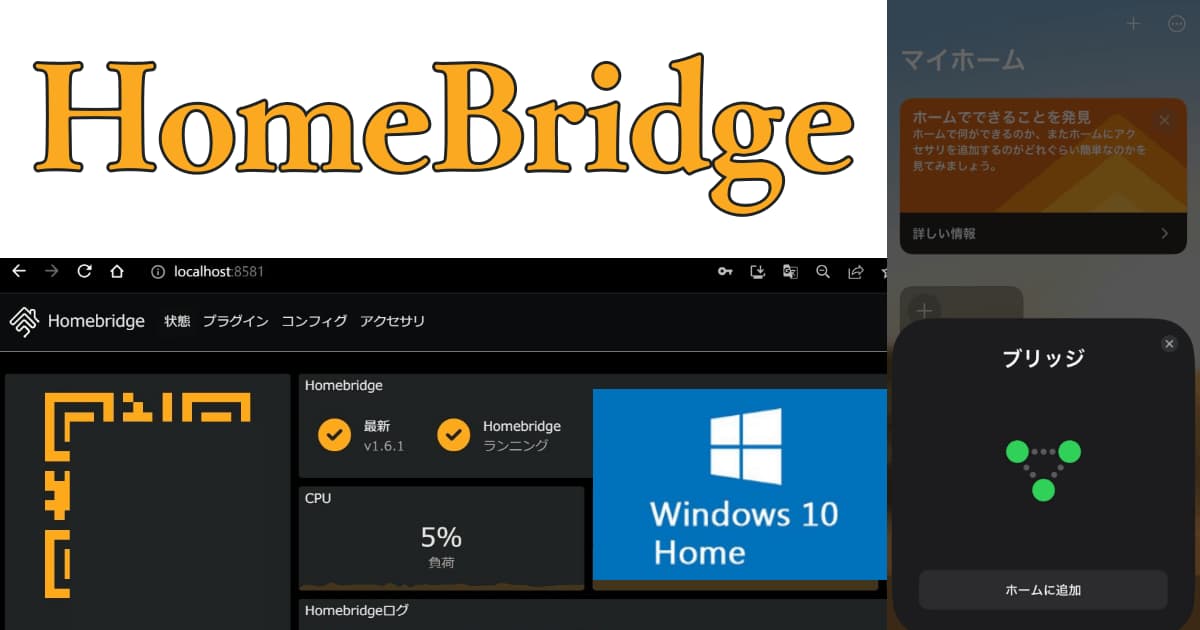AppleのHomeKit非対応製品をiPhoneなどのHomeアプリから動かすためにはHomebridgeサーバーを立てる必要があります。
そのHomebridgeをWindows環境へインストールして、iPhoneから追加できるようにするまでの手順を丁寧に解説します。
0, Homebridgeとは何か?動作要件は?
Homebridgeとは橋渡し役である
BingAI先生、よろしくお願いします。
Homebridgeとは、Apple HomeKitに対応していないデバイスをHomeKit対応アクセサリとして操作可能にするブリッジアプリケーションです。
Homebridgeは、Node.jsで作られたサーバーで、iOSのHomeKit APIをエミュレートします。
HomebridgeをインストールしたPCやRaspberry Piなどをホームネットワーク上で常に起動させておくと、HomeKit非対応のデバイスにもSiriやホームアプリからアクセスできるようになります。
Homebridgeには様々なプラグインが用意されており、それぞれが異なるデバイスやサービスとの連携を可能にします。例えば、Nature RemoやSESAME miniなどのデバイスをHomeKit化することができます。
ソース: Bing との会話 2023/10/21
Homebridgeの動作要件
- Windows 10(1903)以降
- 管理者権限でPoweShellを開けること
1, Node.jsをインストール
Homebridgeを実行するには、システムにNode.jsがインストールされている必要があります。
https://nodejs.org/jaからインストーラーをダウンロードしましょう。
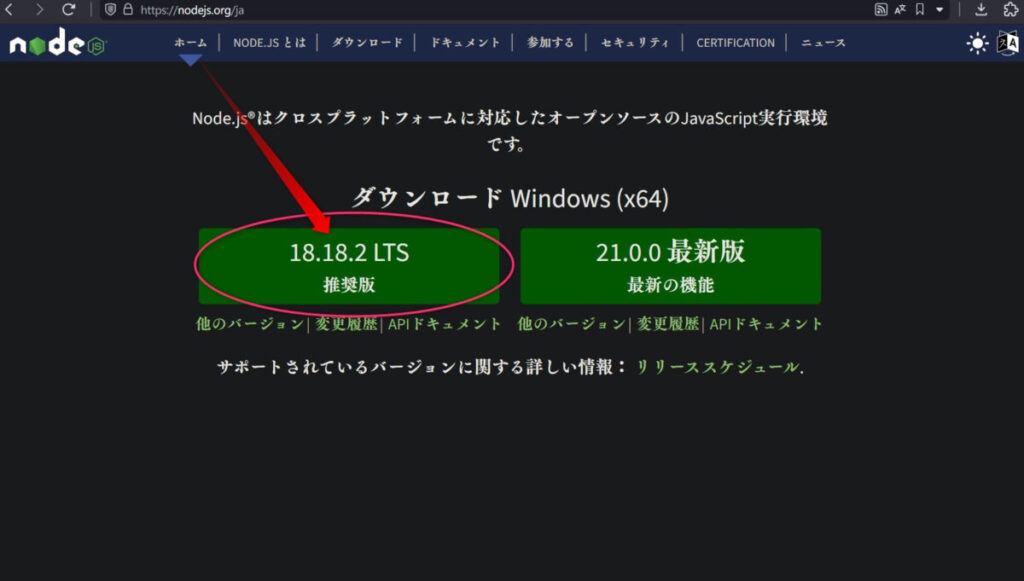
Node.jsのLTSバージョンをダウンロードして、インストールオプションは一切変更せず、インストーラーを実行します。
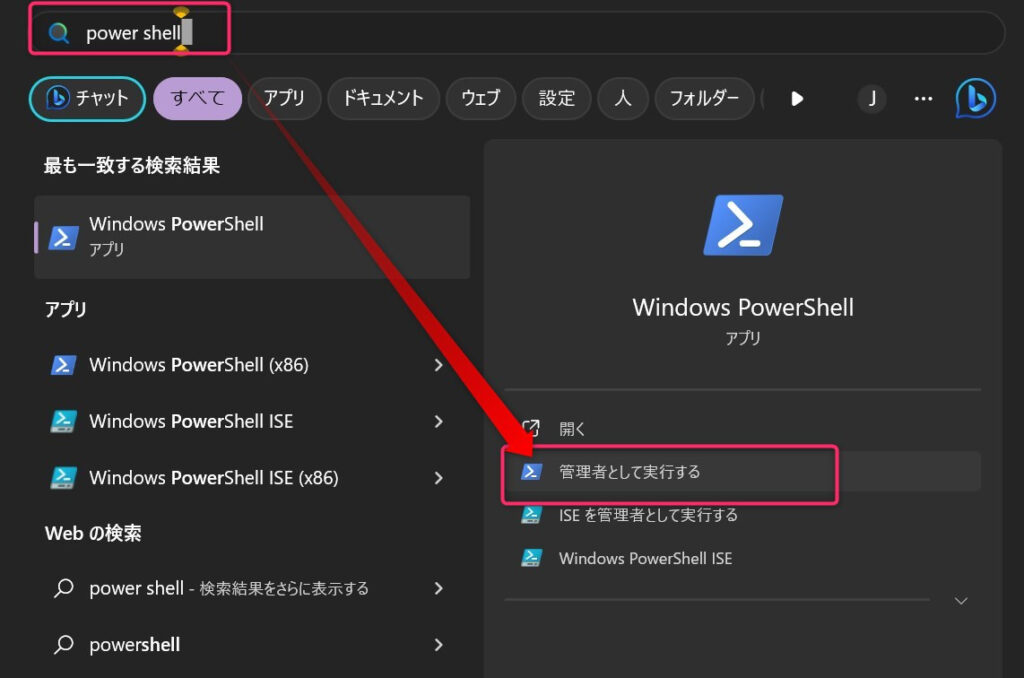
インストールの確認にPoweShellを管理者で起動して以下のコマンドを実行。
node -v
これでバージョンが表示されたらインストールは成功です。
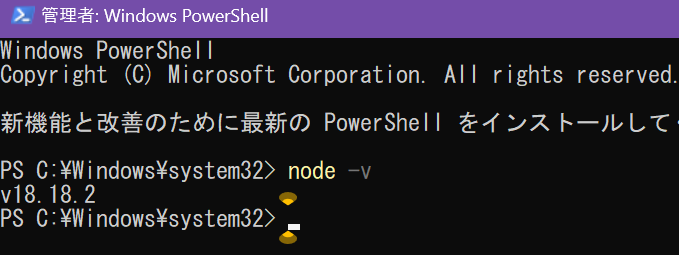
この後もPoweShellを使うので、ウィンドウは開いたままにしておいてください。
2, Homebridgeをインストール&サービスとして登録
開いておいたPoweShellに、以下のコマンドを入力します。
npm install -g --unsafe-perm homebridge homebridge-config-ui-x
これだけでインストールは終了です。
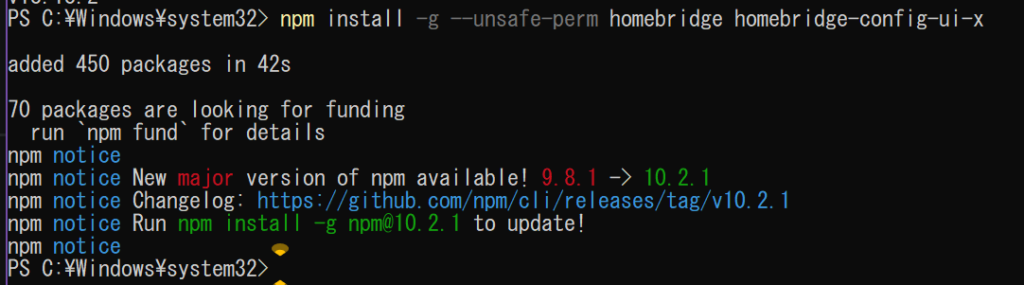
続いてサービスとして登録します。
管理者権限のPowerShellからコマンドを実行してください。
再起動コマンド (config.jsonの変更をした場合など)
hb-service restart停止コマンド
hb-service stop開始コマンド
hb-service startWindowsサービスから削除
hb-service uninstallHomebridgeをサービスとしてセットアップすることで、Windowsが起動するたびに自動的にHomebridgeが起動するようになります。
以下のコマンドを実行。
hb-service install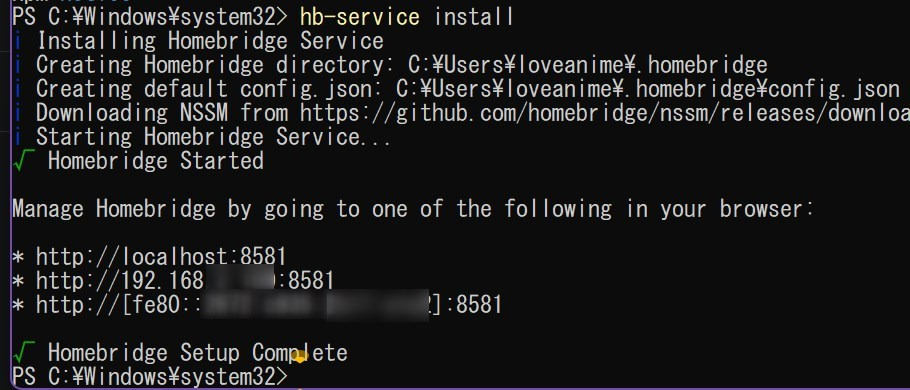
表示されたURLのどれかにアクセスしてみてください。
通常はブラウザでhttp://localhost:8581にアクセスしたらOK。
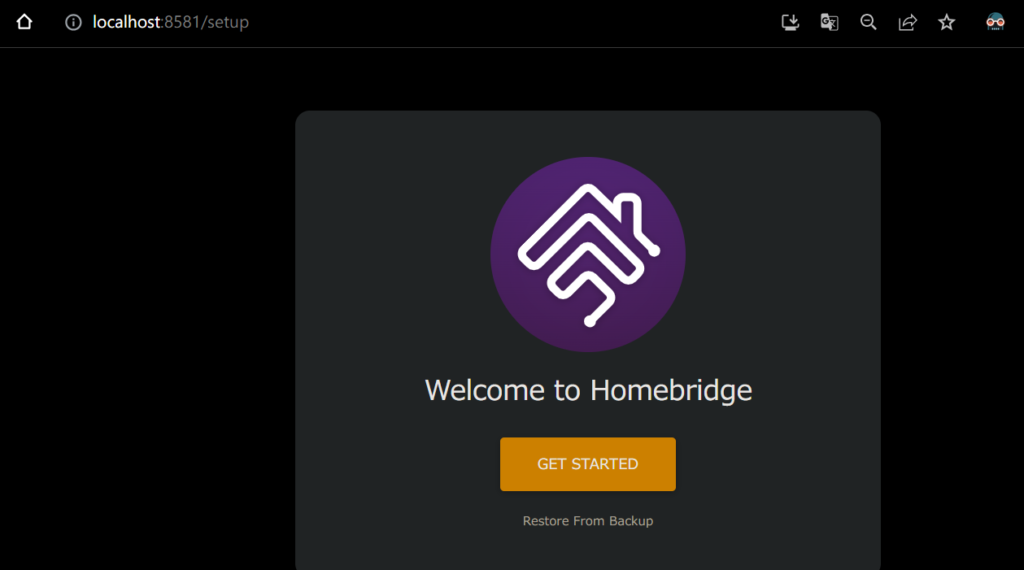
こんな画面が表示されたら成功。
もうPoweShellウィンドウを閉じてOK.
3, Homebridgeをセットアップ
「Get Started」ボタンをクリックして、ユーザー名とパスワードを入力します。
(新規アカウント作成の場合)
アカウント作成後、「Open Dashboard」ボタンでダッシュボードを開きます。
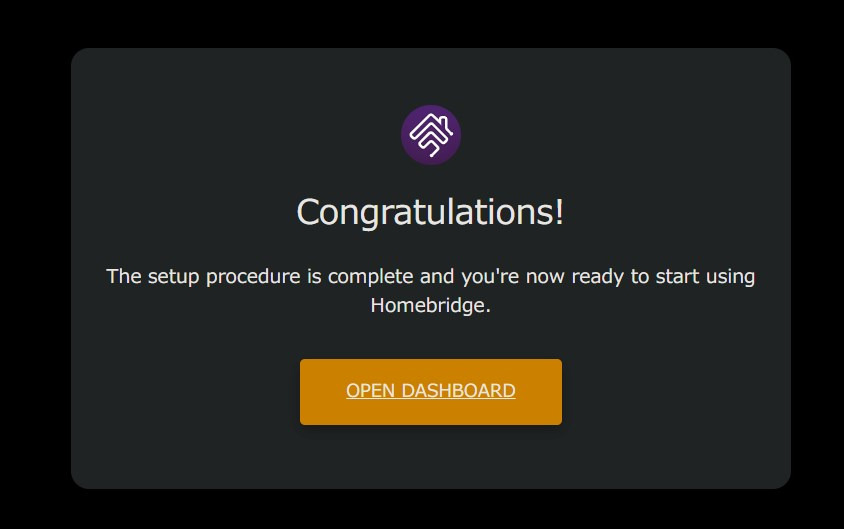
ダッシュボードは多分こんなレイアウト。
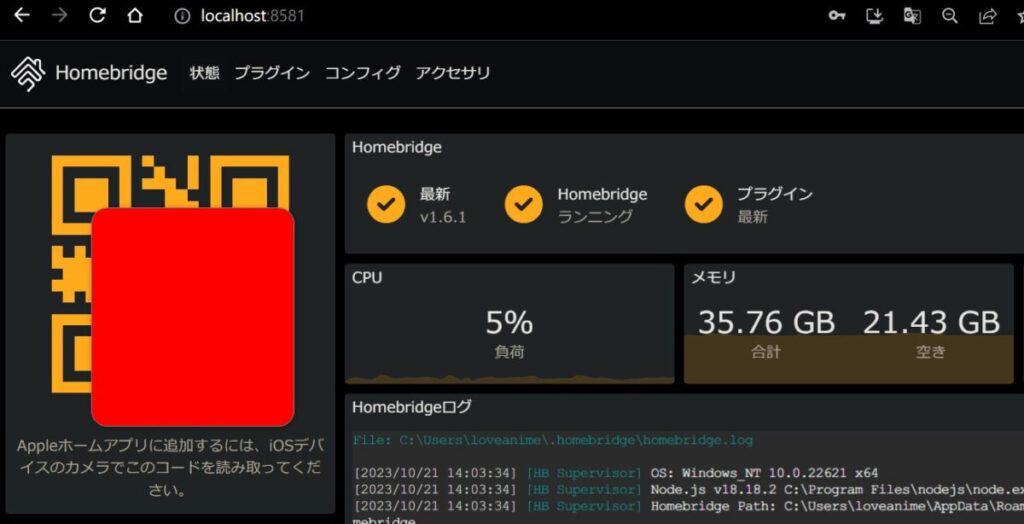
このQRコード(一部隠してます)をiPhoneのHomeアプリで読み取ってください。
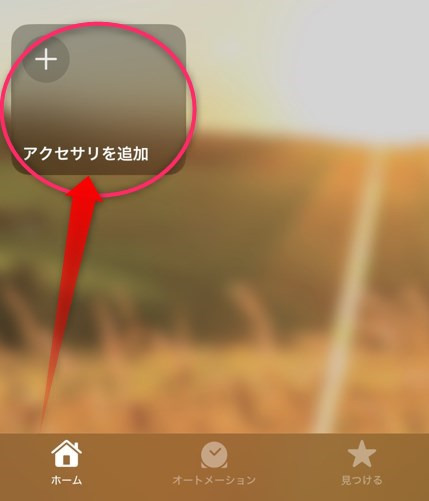
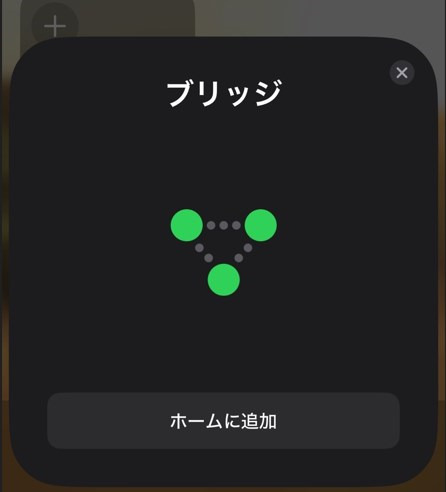
ブリッジを追加できれば、後は自由です。
お疲れ様でした。
エラー:「アクセサリが見つかりません」の解消
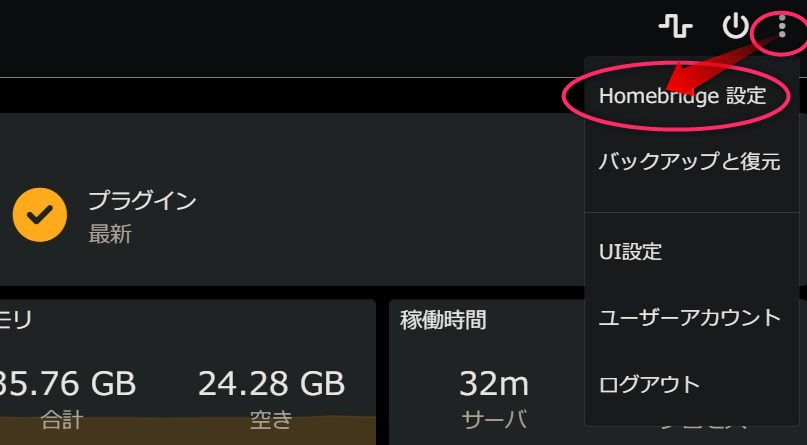
設定を開き、mDNS設定を変更します。
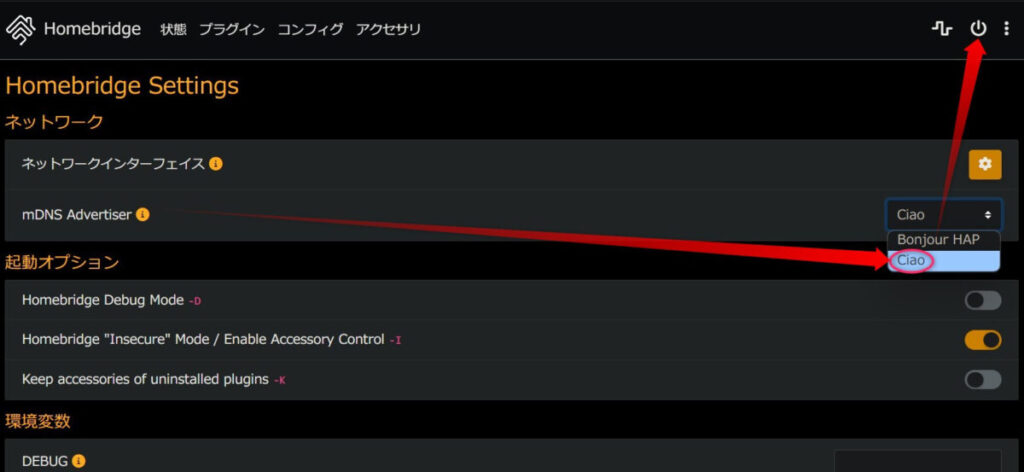
最後に電源ボタンをクリックして再起動し、iPhoneから接続を試みてください。
まとめ win Home版にHomebridgeをインストールする方法
- Node.jsをインストール
- Homebridgeをインストール
- サービスとして登録
- 初回はアカウント作成
- QRコードをiPhoneのホームアプリで読み取り
- ホームアプリにブリッジを登録完了!!
昼夜問わずスマートホームを実現するには、Homebridgeを動かしているWindowsパソコンを24時間365日オンラインに保つ必要があります。
ここだけ泥臭いかもしれませんね。。。